Windows Crash Secara Manual – Layar Biru sesuai permintaan, Panduan Utama untuk Memecahkan Kesalahan Layar Biru (BSOD) di Windows – Info Le Crab
Panduan Utama untuk Menyelesaikan Kesalahan Layar Biru (BSOD) di Windows
Contents
- 1 Panduan Utama untuk Menyelesaikan Kesalahan Layar Biru (BSOD) di Windows
- 1.1 Windows crash secara manual – Layar biru sesuai permintaan
- 1.2 Panduan Utama untuk Menyelesaikan Kesalahan Layar Biru (BSOD) di Windows
- 1.3 Pembukaan: File Gambar Memori
- 1.4 Selesaikan Layar Kematian Biru (BSOD)
- 1.5 Tautan yang berguna
- 1.6 Buka Windows Device Manager
- 1.7 File kompres dan dekompresi (zip) dengan windows
- 1.8 Cara Menginstal Windows XP: CD, Kunci USB, Sata Disc, Ahci.
Totovelo10 telah mengajukan komentar baru pada artikel VirtualBox: Instal penambahan yang diundang 7 jam yang lalu
Windows crash secara manual – Layar biru sesuai permintaan

Windows termasuk fitur yang dapat diaktifkan untuk menabrak sistem secara manual dengan menahan tombol CTRL yang tepat dan menekan tombol “gulir” dua kali. Ini bisa berguna untuk menghasilkan dump crash untuk men -debug aplikasi atau bisa menjadi lelucon yang menyenangkan. Ikuti langkah -langkah ini untuk mengaktifkan fitur ini:
- Buka Registry Editor dengan mengklik tombol start dan mengetik Regeit dan memukul masuk. Jika Anda berada di XP First Select Run dan kemudian ketik Regeit dan tekan enter.
- Navigasi ke: Hkey_local_machine \ system \ currentControlset \ services \ i8042prt \ parameter.
- Buat nilai DWORD baru dan beri nama CrashOnctrlscroll
- Klik kanan pada nilai DWORD baru dan pilih Memodifikasi.
- Ketik 1 di bidang data nilai dan klik OK.
- Tutup Regedit dan Reboot Sistem Anda.
Sekarang Anda dapat layar biru (crash) sistem Anda dengan menahan tombol CTRL yang tepat dan menekan “kunci gulir” dua kali.
TIP:
Sistem Anda dapat reboot secara otomatis saat crash ini dimulai. Jika sistem Anda reboot segera memulai crash, dan Anda ingin melihat layar biru, ikuti langkah -langkah ini:
1. Pergi ke Panel kendali > Sistem
2. Klik pada Canggih tab
3. Di bawah Startup dan pemulihan, klik Pengaturan tombol.
4. Di bawah Kegagalan sistem, Hapus centang opsi Restart secara otomatis.
Panduan Utama untuk Menyelesaikan Kesalahan Layar Biru (BSOD) di Windows
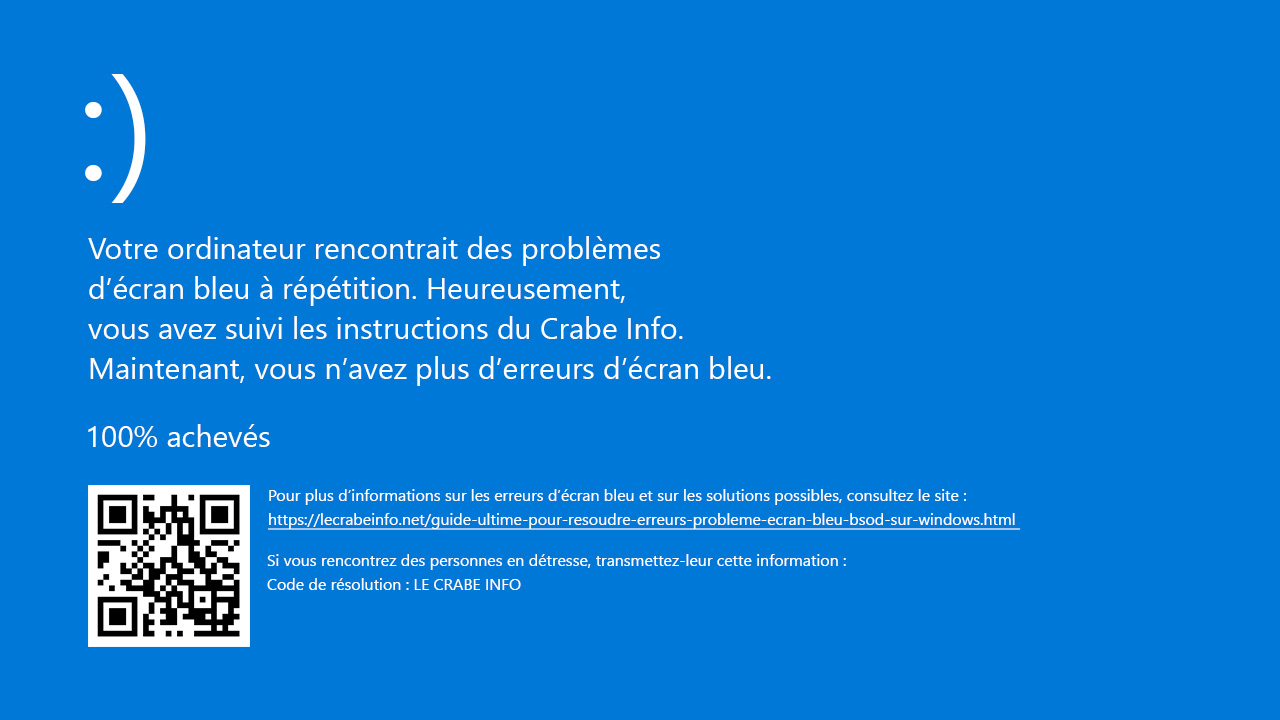
Saat kesalahan fatal terjadi pada sistem Anda, Windows menampilkan yang terkenal Layar Kematian Biru (atau BSOD untuk Layar Biru Kematian). Kesalahan fatal ini terjadi ketika sistem operasi mencapai kondisi kritis di mana ia tidak dapat lagi berfungsi dengan benar.
Anda dapat bertemu satu saat memasang pembaruan, program, peralatan, atau tiba -tiba, tanpa tindakan yang tepat tampaknya telah memicunya. Windows masih bertindak seperti ini : Dia tiba -tiba berhenti untuk melindungi dirinya dari kemungkinan kehilangan data, menampilkan miliknya layar biru Kemudian restart komputer Anda.
Menurut laporan kesalahan yang dikirim ke Microsoft hingga April 2014, alasan mengapa Windows Crashe didistribusikan:
- Pilot Periferal Ketiga -Partai: 70%
- Tidak diketahui, karena korupsi ingatan yang serius: 15%
- Kesalahan materi: 10%
- Microsoft Code: 5%
Terkadang luar biasa, layar biru kematian yang mengikuti kesalahan fatal sayangnya dapat ditampilkan berulang kali di mesin Anda. Jika ini masalahnya untuk Anda saat ini, Anda akan membutuhkan Temukan pilot yang bertanggung jawab atas kesalahan fatal dan bawa solusi untuk itu. Perangkat, pilotnya atau program yang terkait dengannya dapat menjadi penyebab layar biru. Pembaruan pilot atau program memecahkan dalam banyak kasus masalah yang dihadapi.
Dalam tutorial ini, saya akan menunjukkan caranya Menganalisis layar biru Untuk menemukan Pengemudi yang bertanggung jawab atas kesalahan fatal dan dengan demikian dapat menyelesaikan masalah secara definitif ! Tujuannya adalah untuk memungkinkan Anda menggunakan PC Anda lagi dengan tenang, tanpa takut layar biru akan muncul lagi dan mengganggu Anda dalam pekerjaan Anda.
Pembukaan: File Gambar Memori
Saat sistem macet, windows karenanya menampilkan a layar biru, yang disertai dengan a Hentikan kode. Kode berhenti ini memberi kami informasi pertama di Sifat kesalahan fatal.
SAYA Info: Anda dapat menemukan semua kode berhenti dan artinya pada kode referensi periksa bug dari situs Microsoft Hardware Dev Center.
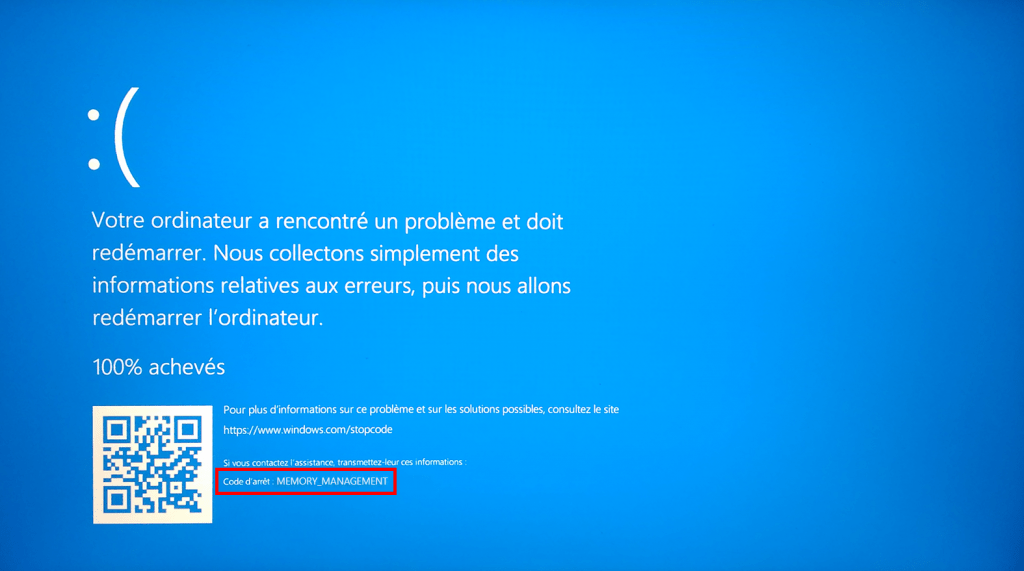
Namun, kode berhenti ini bisa cukup Avare dengan informasi. Dalam penangkapan di atas, kode berhenti Manajemen memori menunjukkan bahwa kesalahan manajemen memori yang serius terjadi … tanpa mengetahui lebih banyak (lihat. Bug check 0x1a: memory_management).
Sampai Windows 7, layar biru ditampilkan Empat parameter, yang dikaitkan dengan Hentikan kode (Dimungkinkan untuk menemukan keempat parameter ini di acara pengamat). Mereka memungkinkan Anda untuk mengetahui lebih banyak tentang kesalahan fatal.
Dalam contoh di bawah ini, parameter pertama dari kode berhenti Unmountable_boot_volume Menunjukkan perangkat yang gagal dipasang oleh sistem (lihat. : Bug check 0xed: unmountable_boot_volume).
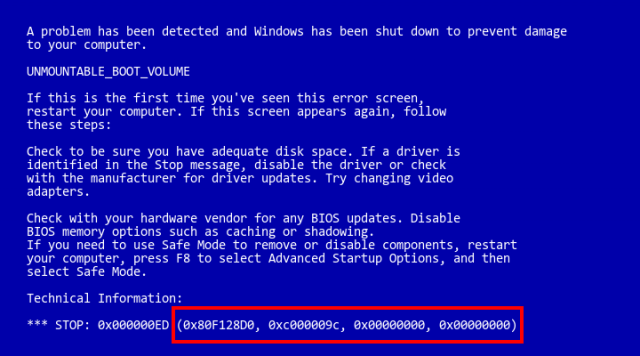
Jika tersedia, Nama Pilot siapa yang ditanam juga ditampilkan. Dalam contoh di bawah ini, ini adalah RTKVHD64.sys. Yang terakhir memberi tahu kami di sisi lain di sisi lain lebih banyak Atas penyebab kesalahan fatal. Google Research memberi tahu kami bahwa ini adalah driver audio audio definisi tinggi realtek.
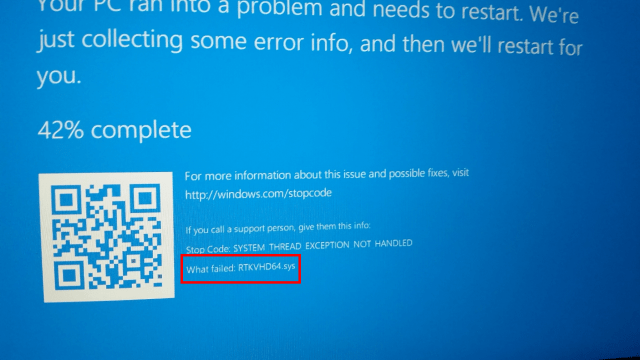
Namun, nama modul yang bertanggung jawab atas kecelakaan itu Jangan selalu muncul !
Saya memiliki kode shutdown yang tidak memberi saya informasi dan nama driver yang bertanggung jawab atas crash tidak ditampilkan … bagaimana saya akan melakukannya untuk menemukan asal kesalahan fatal ?
Saya tidak punya waktu untuk melihat apa yang ditandai di layar biru ! Bagaimana saya akan melakukan debug windows ?
Jangan panik ! Aku akan memberimu Solusinya Untuk menemukan sumber layar biru Anda.
Setelah menanam sistem dan setelah layar biru ditampilkan, Windows mulai ke a Mengosongkan memori fisik (RAM) dari komputer, dengan menurunkan kontennya dalam file hard disk: File gambar memori (atau file dump memori). Anda juga dapat mengikuti kemajuan pengosongan memori pada layar biru melalui persentase penyelesaian yang secara bertahap luar biasa (hingga “100% selesai”))).
Oleh karena itu, file gambar memori ini berisi salinan semua data yang ada di memori komputer sebelum mulai. Data ini akan terbukti berharga untuk menetapkan a Diagnosis lengkap tentang kecelakaan itu Windows. Dengan berkonsultasi dengan mereka, kami pasti akan menemukan Pilot Windows Pilot !
Ada dua jenis file gambar memori: file untuk mode inti (Dump mode kernel) dan file untuk mode pengguna (File dump mode pengguna). [1]
[1] Mode Pengguna dan Mode Kernel ^
Pada PC Windows, prosesor memiliki dua mode yang berbeda: a mode pengguna dan satu mode inti. Prosesor beralih di antara kedua mode Tergantung pada jenis kode yang dia lakukan: aplikasi Ada dalam mode pengguna, Komponen sistem operasi Dalam mode nukleus. Kebanyakan pilot Ada dalam mode kernel, tetapi beberapa dapat beroperasi dalam mode pengguna.
Untuk menyelesaikan masalah layar biru Anda, Anda harus menganalisis Kernel Mode Mode File Gambar. Ini adalah file yang berisi informasi untuk men -debug sistem; File mode pengguna memungkinkan mereka untuk men -debug hanya program yang diinstal oleh pengguna.
Windows dapat menghasilkan lima jenis Memori gambar untuk mode kernel, perbedaannya sekitar ukuran file yang dihasilkan:

- Gambar memori lengkap : mengandung semua memori fisik yang digunakan oleh windows pada saat kecelakaan. Ini adalah file gambar memori terbesar. Ini membutuhkan file pertukaran [2] yang setidaknya sama besarnya dengan memori utama sistem: ukuran file pertukaran karena itu harus sama dengan seluruh RAM + 1 MB. Jika Anda memiliki 16 GB RAM di komputer Anda, ukuran file Exchange harus 16,001 GB untuk dapat mengakomodasi data memori fisik !
- Gambar nukleus : mengandung Hanya memori yang digunakan oleh nukleus Pada saat kecelakaan. File ini jauh lebih kecil dari file gambar memori penuh. Ukurannya kira -kira sama dengan sepertiga dari memori fisik yang dipasang pada sistem (jika Anda memiliki 16 GB RAM, ukuran file akan sekitar 5,3 GB). File gambar ini tidak termasuk memori yang tidak dialokasikan, atau memori yang dialokasikan untuk aplikasi mode pengguna. Ini hanya berisi memori yang dialokasikan untuk kernel Windows, lapisan abstraksi perangkat keras (HAL), dan juga memori yang dialokasikan untuk pilot dan program dalam mode kernel. Ini adalah file gambar memori yang paling berguna. Lebih kecil dan lebih cepat untuk dieksekusi daripada file gambar memori penuh, itu tidak mengandung data memori fisik yang umumnya tidak terlibat dalam crash.
- Gambar memori parsial (256 kb) : File gambar memori terkecil, berguna pada sistem ruang disk yang sangat terbatas. Sejauh berisi Informasi terbatas (Hentikan pesan, daftar driver yang dimuat …), analisis file ini mungkin tidak memungkinkan untuk menemukan sumber kesalahan yang dihadapi pada saat komputer crash.
- Pengosongan memori otomatis : berisi informasi yang sama bahwa File gambar memori kernel. Perbedaan antara keduanya tidak berada di file gambar itu sendiri, tetapi dengan cara Windows menentukan ukuran file pertukaran sistem. Jika ukuran file pertukaran sistem didefinisikan pada “manajemen file manajemen otomatis untuk pembaca”, dan parameter gambar memori didefinisikan pada “pengosongan memori otomatis”, Windows secara otomatis mendefinisikan ukuran untuk file pertukaran, cukup besar untuk menangkap nukleus gambar memori.
- Pengosongan memori aktif : Mirip dengan gambar memori penuh, namun tidak mengandung memori yang ditetapkan untuk mesin virtual Hyper-V, tidak berguna untuk debugging mesin host.
[2] File Windows Exchange ^
Saat RAM (RAM) jenuh, Windows membuat file (pagefile.Sys) pada pembaca sistem (c 🙂 untuk menyimpan informasi tambahan di sana: itu adalah file pertukaran. Teknik ini memungkinkan Windows untuk menyimpan informasi tentang hard disk yang biasanya harus disimpan di RAM. Dikatakan bahwa windows memiliki a memori virtual, yang sesuai dengan jumlah antara ukuran RAM (RAM) dan file pertukaran.
Anda dapat mengonfigurasi jenis jenis memori yang dibuat Windows jika terjadi crash di Pengaturan Sistem Lanjutan (%Systemroot%\ System32 \ SystempertiesAdvanced.Exe)> mulai dan pemulihan.
Disarankan untuk meninggalkan jenis gambar memori default: Pengosongan memori otomatis.
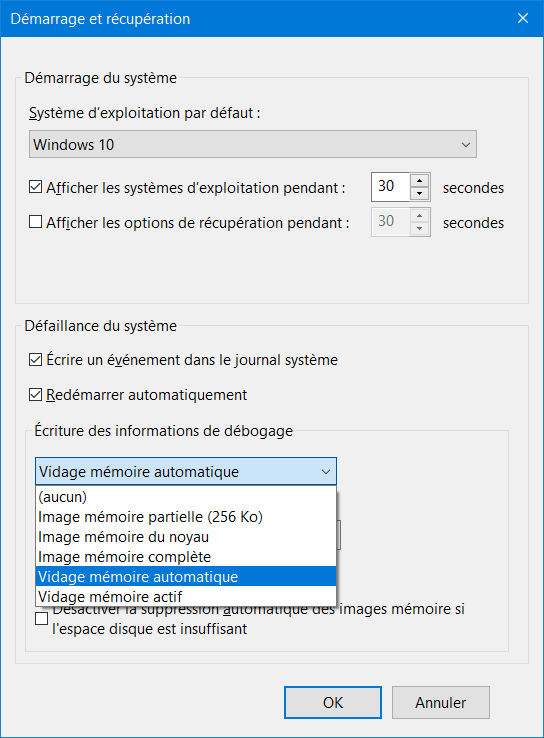
Hanya satu dan satu -satunya file Gambar memori dapat dibuat selama sistem crash. Jika kesalahan fatal kedua terjadi dan memori gambar kernel (atau gambar memori penuh) dibuat, itu akan menggantikan yang sebelumnya (jika opsi “Ganti semua file parameter yang ada” diperiksa).
File gambar memori ditulis secara default %Systemroot%\ memori.DMP.
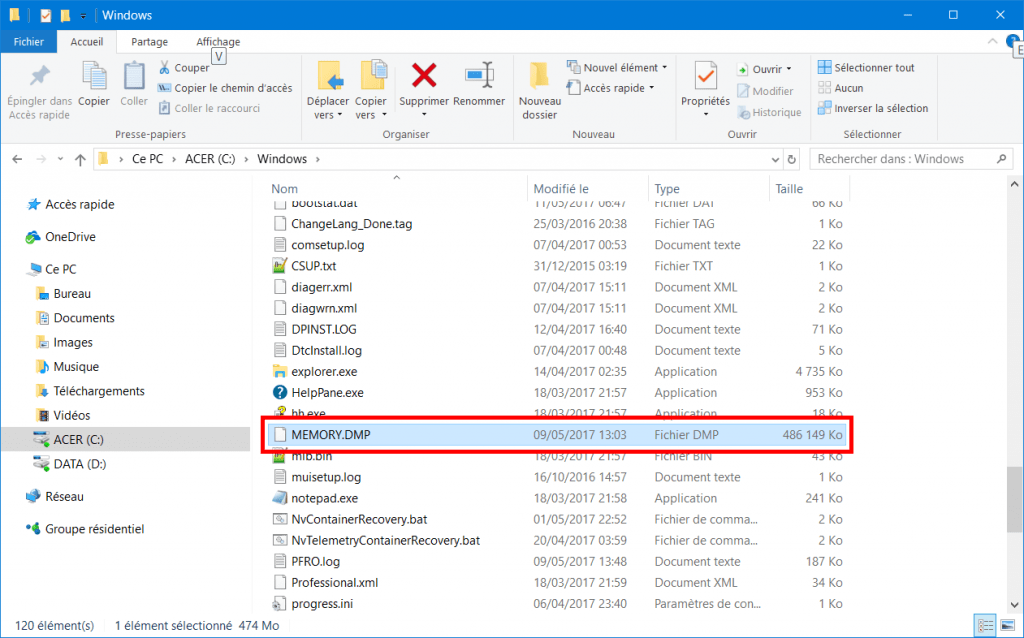
Apapun jenis gambar memori yang telah Anda pilih, Windows selalu menciptakan lebih banyak file gambar memori parsial Setiap kali sistem berhenti secara tidak terduga (ketika layar biru ditampilkan), bahkan jika Anda telah memilih “gambar memori kernel” atau “gambar memori penuh” di pengaturan.
Jika kesalahan fatal kedua terjadi, sedetik Gambar memori parsial dibuat dan yang sebelumnya akan dilestarikan. Setiap file gambar memori parsial baru akan memiliki nama yang berbeda, dengan tanggal crash yang dikodekan dalam nama file. Misalnya, “050917-10843-01.DMP “adalah file gambar memori yang dihasilkan pada 9 Mei 2017.
Semua file gambar memori parsial disimpan di folder %Systemroot%\ Minidump.
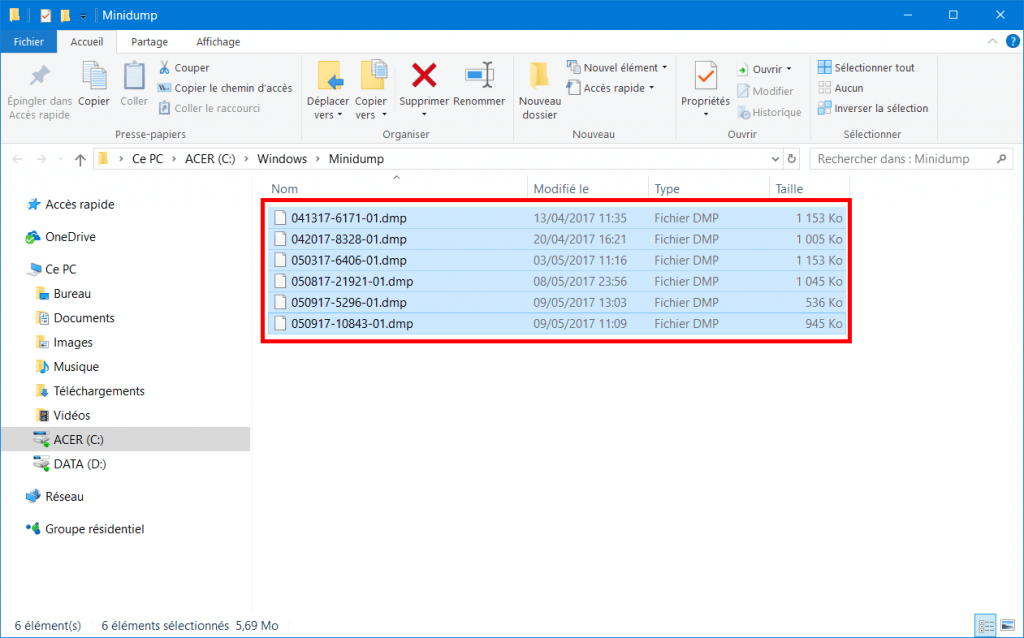
Sekarang Anda tahu bagaimana operasi file gambar memori, mari kita berkonsultasi Deboging informasi yang dikandungnya untuk menemukan pilot yang bertanggung jawab atas layar biru Anda !
Selesaikan Layar Kematian Biru (BSOD)
Langkah 1: Menganalisis file gambar memori
Untuk memulai, kami akan menganalisis File gambar memori parsial.
Bahkan jika yang terakhir mengandung sedikit informasi, tidak jarang menemukan pilot yang bertanggung jawab atas kesalahan fatal.
Jika file gambar memori parsial tidak memungkinkan kami untuk menemukan sumber layar biru kematian, kami akan menganalisis Gambar lengkap atau file kernel yang berisi lebih banyak informasi tentang kecelakaan yang menyebabkan layar biru mati.
melalui file gambar memori parsial
L ‘Utilitas Kontrol Gambar Memori (Dumpchk.Ex) adalah utilitas baris perintah yang ditawarkan oleh Microsoft untuk memeriksa dan Baca file gambar memori.
Tidak seperti alat debugging lainnya yang tersedia, Dumpchk.Exe tidak memerlukan akses ke simbol debugging, yang besar dan yang harus diunduh untuk melakukan debugging.
Meskipun efektif, alat ini tidak terlalu ergonomis.
Inilah sebabnya kami akan menggunakan program ini Bluescreenview : Dia memindai semua file gambar memori yang dibuat di komputer Anda mengikuti windows crash, dan dengan jelas menampilkan informasi yang dikandungnya.
Sekarang, unduh dan instal BlascreenView di komputer Anda, lalu jalankannya.

Di panel atas, semuanya File gambar memori Ditemukan di folder %Systemroot %\ Minidump serta %Systemroot %\ memori.DMP ditampilkan. Dalam pengambilan di atas, enam gambar memori parsial ditampilkan. Ini berarti bahwa komputer ini telah menemukan layar biru enam kali !
Untuk setiap crash, BluesCreenView menampilkan nama file gambar memori parsial, Tanggal dan Waktu Kecelakaan, ITU Hentikan kode (ditampilkan di layar biru), 4 Parameter Kode Berhenti, dan Detail tentang Pilot Siapa yang mungkin menyebabkan kerusakan (nama file, nama produk, deskripsi file, dan versi file).
Di panel bawah, secara default, tampilan bluescreenview Semua pilot yang dimuat Selama kecelakaan (yang telah Anda pilih di panel atas). Pilot yang alamat memor yang ditemukan di baterai kecelakaan disorot berwarna merah muda, yang membuatnya mudah untuk menemukan pilot yang cenderung bertanggung jawab atas kecelakaan itu.
Misi Anda Sederhana : Temukan pilot yang bertanggung jawab atas layar biru di kolom “yang disebabkan oleh pengemudi” !
Dalam penangkapan di bawah ini, kita melihat bahwa kecelakaan 5 Agustus 2013 disebabkan oleh pilot NVLDDMM.Sys yang mungkin mengubah kartu grafis nvidia.
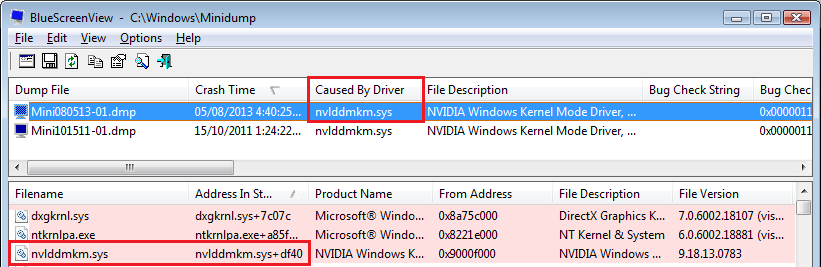
Jika Anda ingin memiliki detail lebih lanjut tentang driver yang terdeteksi (ke komponen mana, perangkat atau programnya), klik kanan pada file gambar memori dan pilih Pencarian Google – Pemeriksaan Bug + Driver Untuk memulai pencarian di internet.
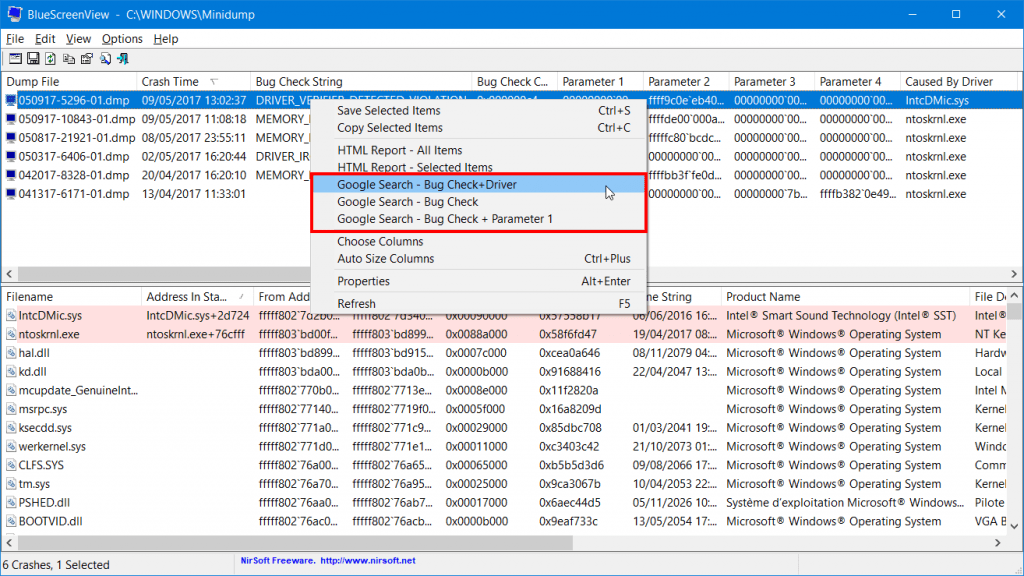
Sayangnya, sering terjadi bahwa file gambar parsial tidak berisi informasi yang cukup untuk dapat mengidentifikasi pilot yang bertanggung jawab atas layar biru.
Inilah kasus jika BluescReenView ditampilkan ntoskrnl.exe Di kolom “disebabkan oleh pengemudi”. Itu salah : Ini hanyalah file baterai terbaru yang dimuat sebelum layar biru muncul. Ini bukan file kesalahan fatal.
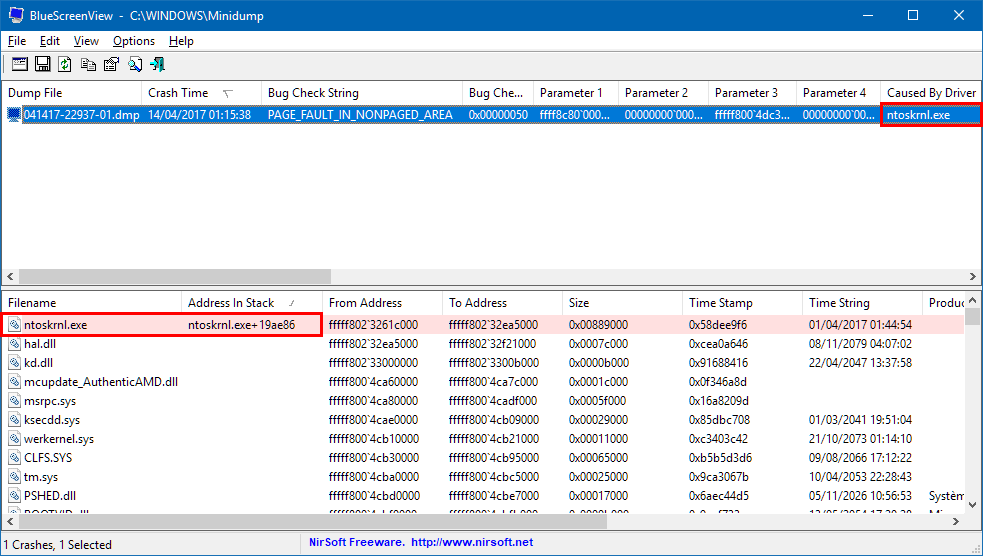
Menurut apa yang mempengaruhi bluescreenview di kolom “penyebab oleh driver”, Terapkan yang berikut ::
- Jika BlascreenView menampilkan nama file yang merujuk pada komponen, perangkat atau program → Terapkan solusi spesifik untuk pilot yang salah.
- Jika poster BluesCreenView ntoskrnel.exe → Kita harus menganalisis file gambar lengkap (atau nukleus) untuk menemukan pilot yang benar -benar menyebabkan layar biru. Buka bagian berikut: Baca file gambar memori atau kernel lengkap.
melalui file gambar memori atau kernel lengkap
SAYA Info: File memori atau inti lengkap yang akan kami analisis sesuai dengan file gambar memori dari Layar biru terakhir yang muncul di komputer Anda. Dengan kata lain, ini adalah versi yang lebih “lengkap” dari File gambar parsial terbaru ditampilkan di BluesCreenView (Anda dapat mengurutkan file gambar parsial berdasarkan tanggal dengan mengklik header kolom “crash time”).
Untuk menganalisis file gambar penuh atau kernel, kita harus menginstal Debugur Windows (Termasuk dalam Windows SDK).
Untuk ini, ikuti instruksi ini:
- Unduh Program Instalasi SDK (Kit Pengembangan Perangkat Lunak) sesuai dengan versi Windows Anda.
- Luncurkan di Program Instalasi Windows DUSDK. Di layar pertama, tinggalkan lokasi default lalu klik Berikutnya.
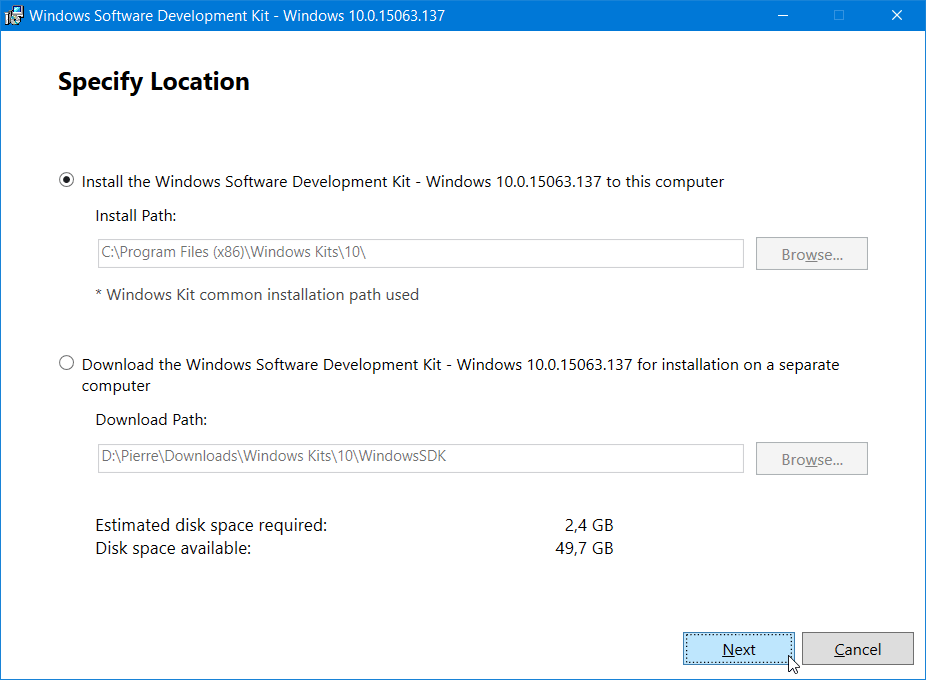
- Di antara semua fitur yang diusulkan, instal hanya alat debugging. Meninggalkan Alat debugging untuk windows mencentang dan hapus centang semua kotak lainnya, lalu klik Install.
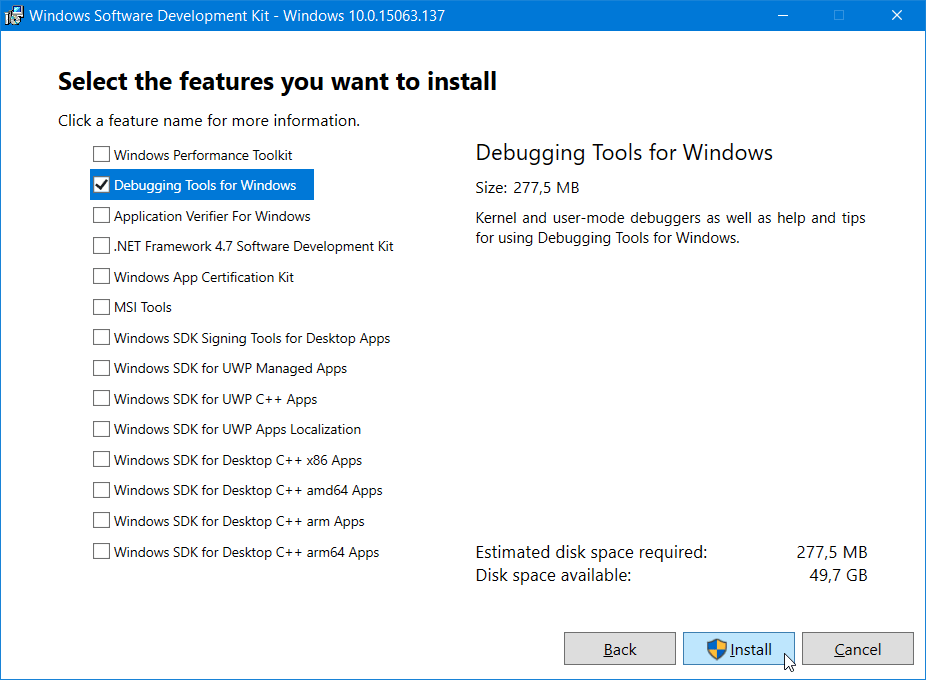
Setelah memasang alat debugging, Anda memiliki lima lingkungan penghapusan yang Anda miliki (lihat. Debugging Area untuk lebih jelasnya) Microsoft Windows Debugger (WindBG), A debugger mampu men -debug dalam mode pengguna dan mode kernel.
WindBG menyediakan debugging untuk kernel windows, driver mode kernel dan layanan sistem, serta aplikasi dan driver pengguna. Ini yang akan kita gunakan.
SAYA Trik: Untuk dapat membaca file gambar memori dengan lebih mudah (.DMG), Anda dapat mengaitkannya dengan program WindBG. Untuk melakukan ini, buka prompt perintah sebagai administrator dan masukkan perintah berikut (untuk diadaptasi sesuai dengan versi Windows Anda):
CD "C: \ Program Files (x86) \ Windows Kits \ 10 \ Debuggers \ x64 \" .\ Windbg.Exe -ia- Jalankan WindBG sebagai Administrator: Buka menu Mulai, masukkan “WindBG”, klik kanan Windbg (x64) (Atau Windbg (x86) Jika Anda menggunakan versi Windows 32 -bit) maka pilih Jalankan sebagai administrator.
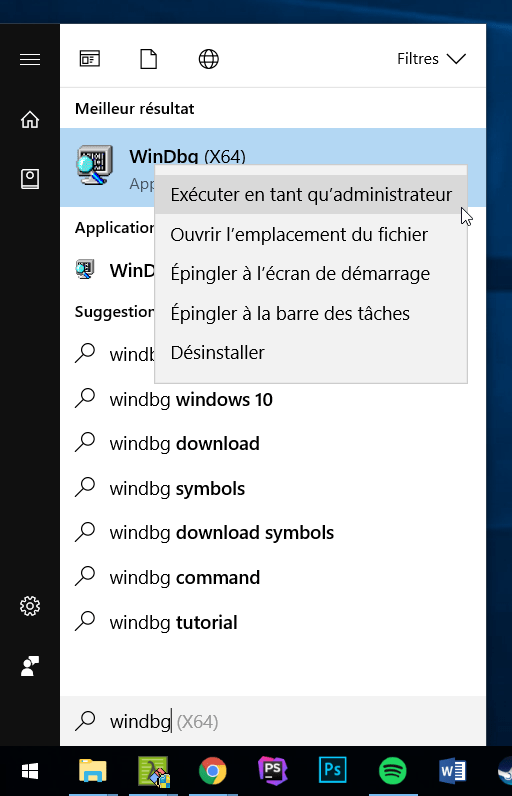
- Jendela prinsip WindBG Debugger terbuka.
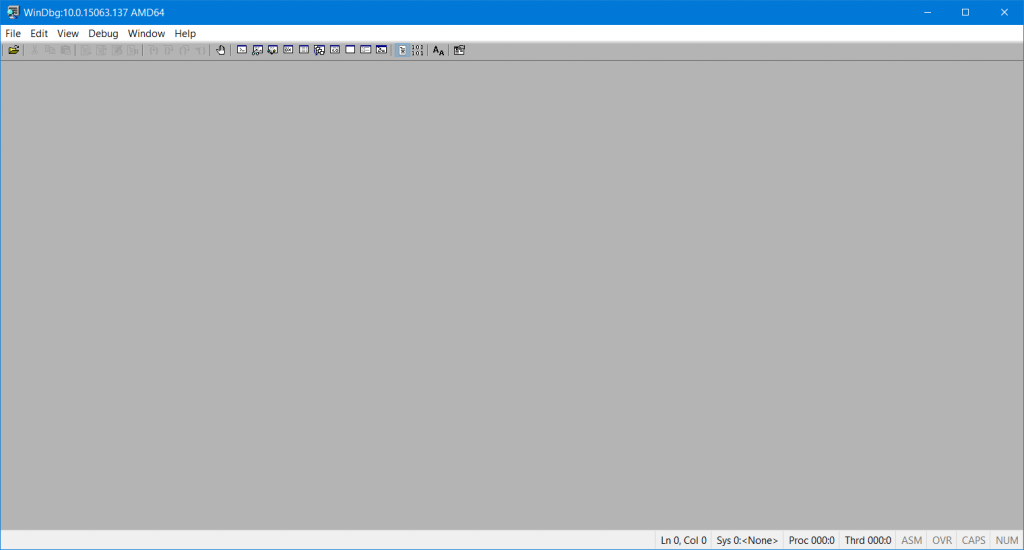
- Tentukan lokasi simbol debugging melalui Garis >Jalur file simbol. File simbol berisi berbagai data yang sangat berguna untuk debugging.
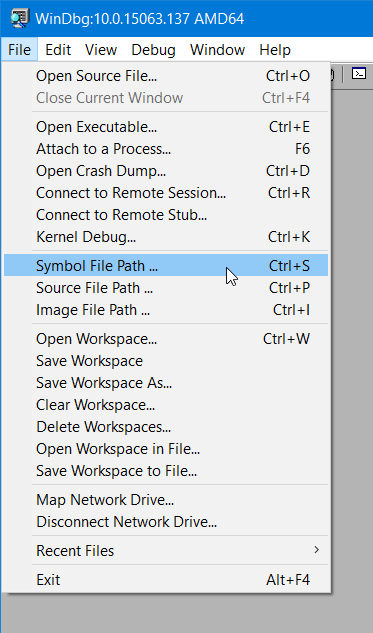
- Masukkan lokasi berikutnya lalu klik OKE ::
Srv*c: \ simbolssrvcache*https: // msdl.Microsoft.com/unduh/simbol
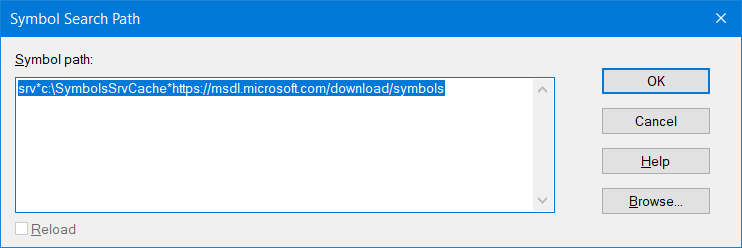
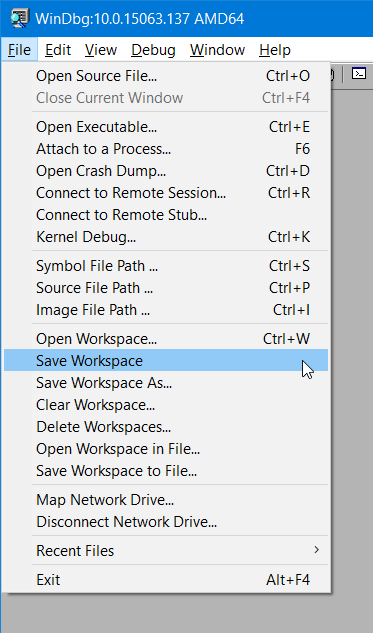
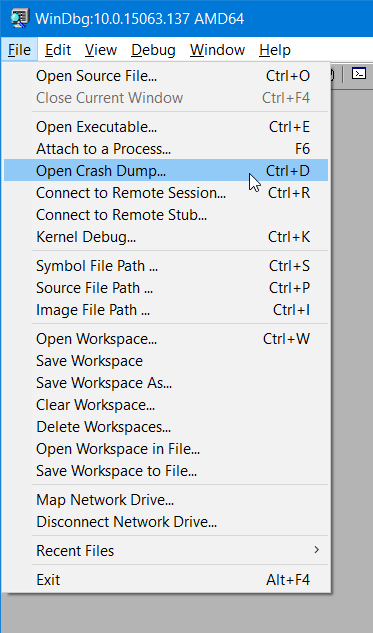
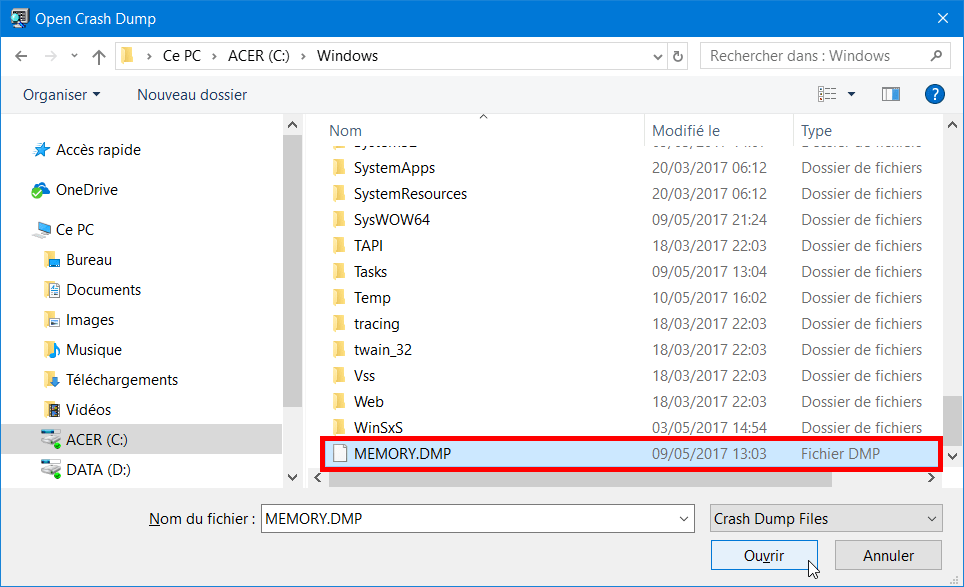
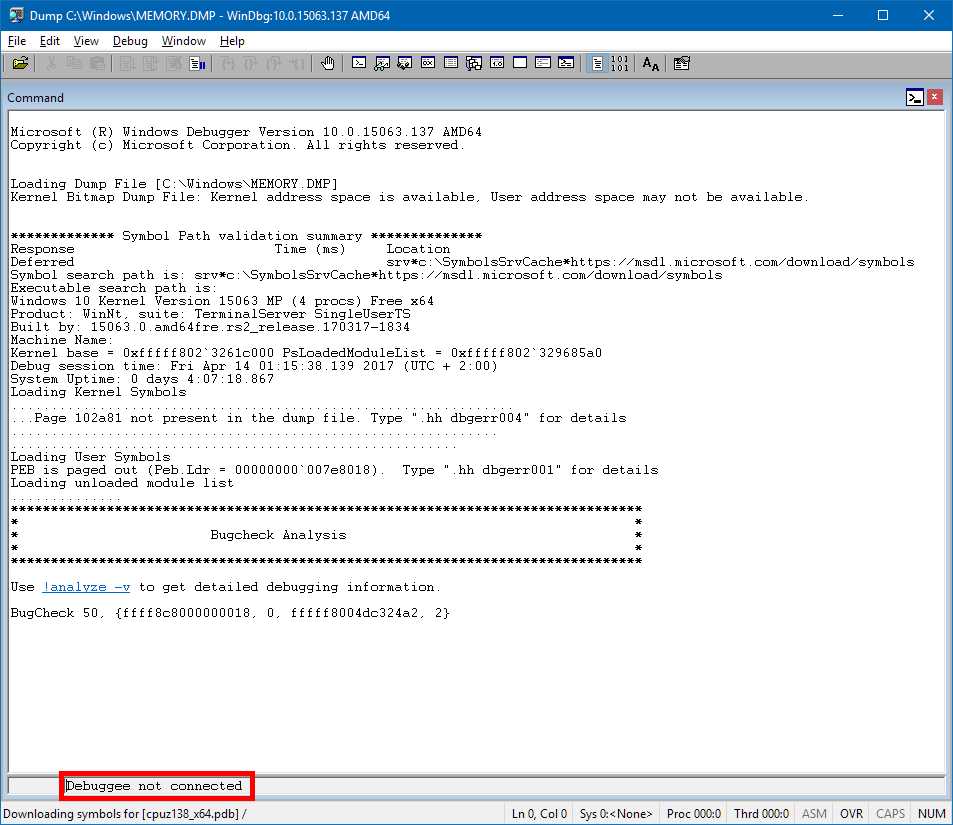
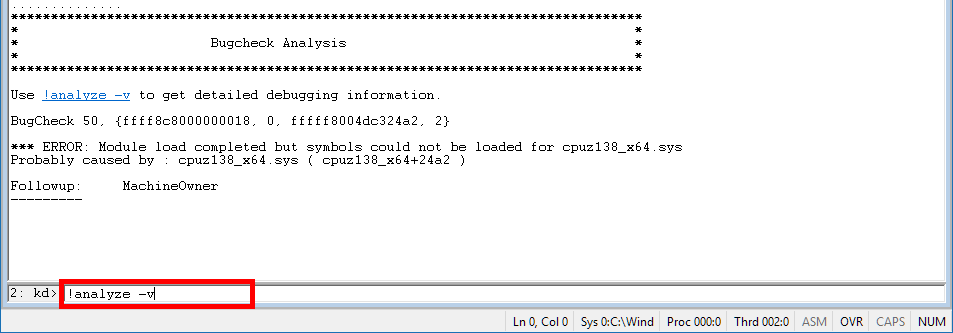
Image_name: cpuz138_x64 module_name: cpuz138_x64 Modul FAULTING: fffff8004dc30000 cpuz138_x64 Proses_name: speccy64.exe

Interpretasi data kemudian cukup sederhana. ITU Nama file terlibat memungkinkan untuk menargetkan perangkat, pilot atau program yang bertanggung jawab untuk layar biru.
Jika Anda tidak tahu apa yang dimaksud, Anda hanya perlu meluncurkan pencarian di web untuk mendapatkan informasi lebih lanjut tentang pengemudi tersebut. Dalam penangkapan di atas misalnya, itu adalah pilot yang termasuk dalam program CPU-Z yang ditanam (CPUZ138_X64), sebuah program yang diluncurkan oleh perangkat lunak Speccy (Speccy64.Exe).
Bergantung pada apa yang Anda temukan di file gambar sistem, terapkan yang berikut:
- Jika Anda telah menemukan nama file yang merujuk pada perangkat atau program -> Terapkan solusi spesifik untuk pilot yang salah.
- Jika Anda masih belum memilikinya Tidak ada yang ditemukan -> Gunakan Auditor Driver Windows (untuk mendeteksi pilot yang rusak) atau jika tidak, terapkan solusi umum untuk kesalahan layar biru.
Langkah 2: Selesaikan masalah layar biru
Solusi khusus untuk pilot yang salah
Jika Anda mengikuti instruksi sebelumnya, Anda telah menemukan Pilot Layar Biru.
Sekarang ikuti instruksi berikut untuk memperbaiki masalah secara definitif dan mengakhiri masalah layar biru Anda:
- Jika pilotnya adalah a Pilot Program (mantan. : Cpuz138_x64.SYS untuk program CPU-Z):
- Instal versi program yang lebih baru (buka situs web penerbit atau gunakan alat pembaruan otomatis terintegrasi);
- Kalau tidak, untuk sementara menghapus instalasi program.
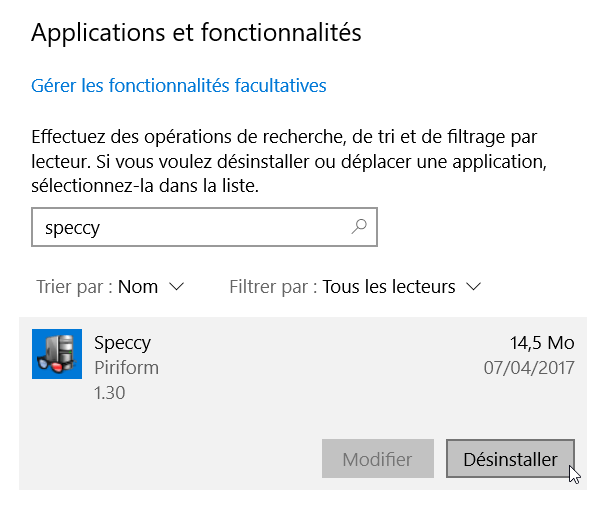
- Jika pilotnya adalah a pilot periferal (mantan. : Nvlddmkm.SYS untuk kartu grafis nvidia):
- Perbarui driver perangkat dari situs web pabrikan;
- Jika tidak, kembalikan Perangkat Perangkat sebelumnya: Manajer Perangkat> Klik kanan pada Perangkat> Properties> Tab Pilot>Kembalikan pilot ;

- Jika tidak, hapus instalan perangkat dan hapus drivernya: Device Manager> Klik kanan pada Perangkat> Hapus Instalan Perangkat>Lepaskan pilot untuk perangkat ini + Uninstall.

✓ Selamat : Anda telah berhasil memecahkan Windows Blue Death (BSOD) dengan memperbarui atau menghapus instalasi Pilot Program atau Periferal yang terlibat ! ��
Solusi Umum
Jika Anda gagal menemukan driver layar biru, Anda dapat mengikuti ini QSaran Uelques:
- Jika Anda baru saja menambahkan perangkat Di komputer Anda, periksa dengan produsen jika perbaikan tersedia dan instal jika ini masalahnya.
- Putuskan sambungan perifer eksternal yang berlebihan (printer, webcam …) dan véRifie jika memecahkan masalah layar biru.
- Jika pilot perifer baru atau layanan sistem telah dipasang baru -baru ini, cobalah untuk menghapusnya atau mengembalikan versi lama pilot.
- Pikirkan tentang apa yang telah Baru -baru ini diubah di windows (Pemasangan program, pembaruan baru …), bisa jadi perubahan ini yang menyebabkan kesalahan fatal. Jika Anda mencurigai suatu program, hapus instalannya.
- Buka manajer periferal untuk melihat apakah periferal ditandai dengan tanda seru. Periksa jurnal acara di properti pilot untuk memiliki rincian lebih lanjut tentang kesalahan yang dihadapi. Coba juga untuk memperbarui pilot ini.
- Konsultasikan Jurnal Sistem Jika pengamat dan lihat jika pesan kesalahan dapat membantu mengidentifikasi perangkat atau pilot yang menyebabkan layar biru. Anda dapat memfilter koran sistem untuk hanya menampilkan peristiwa “kritis” dan “kesalahan”.
- Jalankan alat Diagnosis memori Windows Untuk menguji ram (RAM). Setelah tes dilakukan, gunakan Event Observer untuk menampilkan hasil (di koran sistem). Cari pintu masuk “MemoryDiagnostics-Résults” untuk menampilkan hasilnya.
- Periksa apakah peralatan baru yang telah Anda pasang Kompatibel dengan versi Windows yang diinstal.
- Instal perangkat lunak antivirus dan Luncurkan pemindaian antivirus. Virus dapat menginfeksi semua jenis cakram yang diformat untuk jendela dan cakram yang dihasilkan dapat menghasilkan kesalahan fatal. Pastikan Perangkat Lunak Antivirus Memeriksa Jika Catatan Boot Master terinfeksi.
- MenggunakanAlat Verifikasi Disk (CHKDSK) Untuk memeriksa apakah sistem file tidak rusak.
- MenggunakanAlat Verifier File Sistem (SFC) Untuk memperbaiki file sistem yang hilang atau rusak.
- Periksa ada Ruang kosong yang cukup pada pembaca sistem. Sistem operasi dan aplikasi tertentu membutuhkan ruang bebas yang cukup untuk membuat file pertukaran, dan untuk fungsi lain juga. Ruang kosong 10% hingga 15% direkomendasikan.
- Instal Pembaruan Windows terbaru Melalui pembaruan windows.
- Periksa apakah produsen komputer atau motherboard Anda menawarkan a UEFI BIOS atau pembaruan firmware sistem Anda. Juga muat Pengaturan default firmware bios/uefi Anda.
- Untuk PC kantor, pastikan semuanya Kartu ekstensi dipasang dengan benar Dan itu semua Kabel benar -benar terhubung.
Saran -saran ini berlaku untuk sebagian besar kesalahan layar biru.
Berikut adalah beberapa contoh kode berhenti yang dapat Anda temui di Windows:
0x000000d1: driver_irql_not_or_equal 0x0000000a: irql_not_less_equal 0x00000050: page_fault_nunped_area 0x0000c2: bad_pool_caller 000000000ed: unmoutable_boot_volume 0xoPaller 000000000ed: Unmoutable_boot_volume 0xoDer 0x0010000 s_file_system
Tautan yang berguna
- Perbaiki Pembaruan Windows (Kegagalan Pembaruan dan Kesalahan)
- Kesalahan SRTRAIL.Txt selama perbaikan otomatis Windows 10
- Lebih Banyak Suara: Selesaikan masalah suara di Windows 10
- Kesalahan “bootmgr tidak ada” di start -up: solusi
Artikel ini diterbitkan untuk pertama kalinya pada 17 Mei 2017 . Itu sepenuhnya direvisi pada 29 November 2021 dan diperbarui untuk terakhir kalinya pada 4 September 2023 .
- penyelesaian masalah
- Layar Kematian Biru
- windows

Buka Windows Device Manager
30.7K Tampilan 1 Komentar

File kompres dan dekompresi (zip) dengan windows
154.Tampilan 1K 5 Komentar

Cara Menginstal Windows XP: CD, Kunci USB, Sata Disc, Ahci.
229.3K melihat 111 komentar
Meskipun membaca artikel itu “Panduan Utama untuk Menyelesaikan Kesalahan Layar Biru (BSOD) di Windows”, Anda masih memiliki pertanyaan yang berlari di kepala Anda ? Anda selalu memilikinya masalah yang sama Itu di awal ? Anda diblokir Dan Anda tidak tahu harus berbuat apa ?
Hubungi komunitas kepiting dengan mengajukan pertanyaan Anda di forum !
Ajukan pertanyaan saya
Halo, saya memiliki layar biru dengan kode berhenti “hypervisor_error” karena saya menginstal layar kedua ke PC saya, referensi: “lc32g5xt”. Itu terjadi dengan sangat tidak teratur, bisa setelah 30 menit seperti 2 jam setelah menyalakan PC saya. Saya mengikuti instruksi Anda dan saya diblokir karena saya tidak memiliki file “memori.DMP “, namun saya menemukan di sisi file” Minidump “. Saya memasang pemutaran windbg. Di depan proses_name: FactoryGame adalah game yang saya gunakan saat itu terjadi, tetapi juga terjadi pada game lain. Saya tidak dapat menemukan garis “fault_module:”. Saya benar -benar tidak mengerti dari mana masalahnya. Terima kasih sebelumnya atas bantuannya.
Selamat pagi,
Perihal: BSOD dalam pemasangan Win7 RTM 7600 x64 di HDD Baru
Konfigurasi Perangkat Keras:
CM: Asrock M3A770DE
CPU: AMD Phenom II
Mem: Corsair DDR3 1600 MHz 4GB X2
HDD: WD SATA 500 GB
GPU: ASUS/NVIDIA EN7300GT 512M
Masalah :
Layar biru dengan restart setelah dekompresi file – instalasi fitur – instalasi pembaruan.
Tindakan selesai:
Pembongkaran Koneksi HDD – HDD ke stasiun resepsi pada PC lain – Analisis file HDD pada C: dengan BluesCreenView
Setelah analisis:
Kecelakaan itu akan datang dari driver DirectX dan pilot NVIDIA (dxgkkrnl.SYS – NVLDDMKM.SYS – NVLDDMKM1.Sys)
Pertanyaan :
Bagaimana menyelesaikan masalah saat tulang tidak sepenuhnya terpasang ?
– KO Safe Mode karena instalasi belum berakhir
– Perbaikan Mulai -Up tidak dapat menyelesaikan masalah
Apa yang harus dilakukan untuk pemasangan driver yang baik ?
Sementara itu sebelum saya mendaftar di sini, saya memesan kartu grafis baru (satu -satunya solusi mungkin ..?) Tetapi jika Anda memiliki solusi lain, saya tertarik, itu hanya akan menyelesaikan instruksi saya ��
Saya akan kembali memposting hasil ketika saya telah diuji dengan kartu grafis baru .
Sungguh-sungguh.
Kue lezat kami. ��
Anda telah memilih untuk menolak cookie: jadi kami tidak dapat menampilkan iklan di situs.
Kami menghormati pilihan Anda. Namun, perhatikan bahwa itu berkat cookie dan iklan bahwa kepiting info sepenuhnya gratis.
Dengan menerima cookie, Anda akan membantu dan berkontribusi pada kepiting info gratis ! ��
Jika Anda berubah pikiran dan Anda ingin memberi kami tang, Klik di sini: Saya menerima cookie ��️
272 pengguna aktif
CALISTO06 telah menempatkan pesan baru dalam cara kerja server VPN ? 38 menit yang lalu
Carbone56 mengajukan pesan baru dalam file fenetre dan catatan blok dan innet explorer membuka permintaan 54 menit yang lalu
Idreem telah membuat subjek baru bagaimana server VPN bekerja ? 1 jam yang lalu
KCSGRGREG mengajukan pesan baru dalam kehilangan kinerja lain 2 jam yang lalu
Delta telah menempatkan pesan baru dalam kehilangan kinerja lain 2 jam yang lalu
KCSGRGREG mengajukan pesan baru dalam kehilangan kinerja lain 2 jam yang lalu
Seorang anggota telah menciptakan subjek baru lingkungan pemulihan yang tidak lengkap dan tidak berfungsi. 4 jam yang lalu
Calisto06 memiliki pesan baru di instalasi Windows 10 4 jam yang lalu
Jamal mengajukan komentar baru pada artikel kantor profesional plus 2016 5 jam yang lalu
Marco64 membuat subjek instalasi Windows 10 baru 5 jam yang lalu
Meunier mengajukan komentar baru pada artikel kantor profesional plus 2021 5 jam yang lalu
Klipoute mengajukan pesan baru di kata sandi file excel lupa 6 jam yang lalu
Longaripa telah menempatkan pesan baru di beberapa Trojan di PC saya 6 jam yang lalu
Fishclown telah menempatkan pesan baru di kata sandi file Excel Forgrie 6 jam yang lalu
Longaripa telah menempatkan pesan baru di file fenetre dan catatan blok dan intenet explorer membuka permintaan 6 jam yang lalu
Mateleot mengajukan pesan baru di beberapa Trojan di PC saya 6 jam yang lalu
Totovelo10 telah mengajukan komentar baru pada artikel VirtualBox: Instal penambahan yang diundang 7 jam yang lalu
Ed6426 mengajukan pesan baru di beberapa Trojan di PC saya 7 jam yang lalu
ED6426 Membuat Subjek Baru Beberapa Trojan di PC saya 7 jam yang lalu
Tulburite mengajukan pesan baru dalam pembaruan yang mustahil 8 jam yang lalu
KCSGREG telah menempatkan pesan baru masih hilangnya kinerja 8 jam yang lalu
Delta mengajukan pesan baru dalam kehilangan kinerja 8 jam yang lalu
Starfox85 membuat subjek pembaruan baru tidak mungkin 11 jam yang lalu
Carbon56 mengajukan pesan baru dalam file fenetre dan catatan blok dan penjelajah innet membuka permintaan 12 jam yang lalu
Klipoute mengajukan pesan baru di kata sandi file excel lupa 13 jam yang lalu
Longaripa telah menempatkan pesan baru di file fenetre dan catatan blok dan penjelajah innet dibuka pada klaim 13 jam yang lalu
Branryann telah menciptakan masalah subjek baru Veracrypt 15 jam yang lalu
Michelet mengajukan komentar baru pada artikel yang membuat kunci USB yang dapat di -boot dengan Rufus 10 jam yang lalu
